
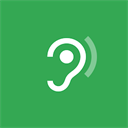


是不是觉得有一台多块组合的硬件设备摆在了你面前?什么?黄不留丢不好看?可以换皮肤啊,最下面的PREF按钮,点一下,第三项就是换肤的,呵呵,颜色都很不错,超COOL!不过这些玩意都没啥意思,我就比较注重实用的内涵,而非形式的华丽,呵呵。
下面,从上到下,自左而右的说一下。
最顶部:五个可变换颜色的指示灯,意义我前面说了。
接下来:最左侧是双声道的输出电平显示条,可用鼠标拽到屏幕的任一位置上。这个大伙都比较熟悉,可点一下最下部的METER按钮关闭它。还是先关了吧,免得影响我讲解。
左上第一块设备:4段均衡器,左右两个旋钮是超低、超高频段截止旋钮。鼠标移到相应的按钮,上下拖动来进行设置,右侧的文本框将动态显示参数值。当然,欲使设置发生作用,还需将右侧的BYPASS开关点一下,ON指示灯亮,这个操作原理傻子都懂,左侧的小开关钮是各旋钮设置复位,点后恢复初始状态,即不设置任何参数值。以下几个模块同理。
右上第二块设备:显示均衡设置的作用曲线,2维的纵横坐标线分别代表音量增减值和频段。
中间左边的第三块设备:压限。(什么?不懂?去参阅我的长篇巨著《用电脑 做音乐——个人音乐工作室入门必读》吧,里面有各种效果的详细阐述。)这块设备有5个参数设置旋钮,由左至右,由上导下,各旋钮的意义是:
ATTACK TIME:开始作用的缓冲时间(以毫秒为单位)
RELEASE TIME:结束作用的缓冲时间(以毫秒为单位)
STEREO EN:扩展声音的空间感(立体声增强)
RATIO:压限比率
INPUT DRIVE:控制压限程度,值越小压的越厉害
右侧有一个电表,仿真而已,没啥可讲的。
中间右边第四块设备:总输出调节。这里,你可以调整总输出的电平增、衰等等,上面的文本框里可以选择该软件自带的一些预制设置调整项目,很多,但不实用,就象ZOOM 505电吉他效果器,傻子才用原厂的音色,呵呵~~言重了。这里还可以保存你的设置项目。有些小灯也会闪烁,红灯亮起,就证明有失真波形(消波失真,电平过大)出现了。
下部左边第五块设备:限制。说明参见第三块设备。
下部右边第六块设备:
FADE IN:设置淡入;
FADE OUT:设置淡出;
MARK:标记(淡入、淡出的设置点);
OPEN:打开待处理的音频文件;
PROCESS:开始处理音频文件
下面的几个按钮:停止、播放(带处理效果的播放)、循环播放、倒至开头、退进、跃进。
最下部几个按钮,分别是:
QUIT:俺不知道这是啥东东,不敢乱试验,呵呵呵呵~~~
INFO:就是司空见惯的“关于……”,点击后“恐龙”出世~~
PREF:这个比较象菜单了。而且做的象玩游戏软件一样,很COOL~~它有四个选项,分别为:是否进行动态优化、处理时的内存缓冲值设置、设备皮肤选择、是否实时处理;
CPU:显示你的CPU型号及当前占用率;
METER:音量电平指示条的隐、现。
?:即指即“译”,实时说明,帮助信息将出现在主界面的右上部。
能举个实例来说明一下具体操作吗?
缺口乐队的《铳梦》,在相关软件的合成、处理下,混缩出了成品WAV。混缩后的成品,听起来,人声有点干,总觉得没有和伴奏溶为一体,各伴奏声部也觉得彼此太孤立,整个作品的各个声部定位太明显了,不平滑,而且,低频也不够,个别地方高频过于猛烈的突出。调出T-racks,设置均衡,衰一点点高频,增一点点低频,加一点限制,不要压限(容易把音量压的过于平均化,管道化,破坏层次和高低音深度,过分压限,也容易失去主唱声音的人性化、现场感),总输出电平增一点点,而后,PROCESS,听一下,巨爽!
再举一例:处理独立的音频文件。我抓了一个钢铁猛烈撞击的锐响音效,觉得不够沉闷,太冷,空间感不够。想要的效果是撞响后,天地间一片震撼的回响,无空间定位。这时,在T-racks里把低频增一点,使用立体声空间扩展,总输出电平达到不失真的最大状态,其他效果不加,PROCESS搞定。
母带处理?还是用臭氧好~
那位说了,“母带处理”是怎么回事?哦,就是处理母带……吃这碗饭的都知道,录音混缩是件体力活,而且很多时候还是重复劳动的体力活。体现之一就是为了使作品更专业,要全程的大玩特玩效果器和各类设置、调整、处理。录音的时候要前置,录完要处理,而后要混缩,合成输出。(各类前期工作的艰巨性、重要性和复杂性不在本课的教学范围之内,一概略去)。很多时候,混缩出来的成品总是不尽人意,比如整体上的音量、均衡、混响、空间感、温暖感、自然感、声音的质感、穿透力、爆发力等等……所以往往还要做最后一步的调整和处理。其实这只是业余的简单说法,母带处理不是件小事,绝对不能忽视,它甚至能从整体和宏观上进一步确定或塑造作品的艺术魅力与个性,尤其在做专辑时,多首作品之间在诸多方面都必须要做到协调、互补和混缩方面的风格统一。
臭氧,即Ozone,是一款运行在DX平台上的综合式音频效果插件,主要用于后期的母带处理(见图1)。该插件界面超酷、功能强大、操作复杂、品质一流,目前最新版本为2.01,由izotope公司开发。(该公司我鲜有耳闻,微服私访了一下,这家乡镇企业似乎除了音频外,还做图像方面的业务,端的是声色犬马、范围广大。) 图1
图1
尽管在个人计算机上,利用各种技术、依托各类平台和驱动开发出的母带处理方面的软、插件很多,但Ozone无疑是出类拔萃的一款佼佼者。囿于个人的认知、发展才是硬道理的道理,我现在不敢拍胸脯说Ozone就是PC机上最好的母带处理程序,但我毫不掩饰对他的喜爱和重视。
Ozone不容易上手,没有扎实的录音专业知识和丰富的混缩合成经验,几乎不可能玩转它。千万不要以为简单的使用它本身预置的方案就能得到完美的最终成品,尽管这些预置具有很大的实用和参考价值——所谓兵无常式、水无常形,我希望能授人以渔,而不是给你活鱼。更不要以为你进入了一个新出的即时战略游戏——不错!OZONE的界面的确超酷,基本以具有沉甸甸质感的硬件仿真深灰色为背景、亮绿、瓦蓝的字和线条为主,随便点点,总会有一些新的界面以动画式的卷帘徐徐展现,也因此,让刚开始接触它的人觉得操作如此复杂和玄妙,使你几乎不可能在很短的时间就适应和摸索到它大部分的操作定式和功能(图13为Ozone的混响设置界面)。 图二
图二
我用臭氧有些日子了,感受比较深的有这么几点:
1、这是一个组合式的音频效果插件,可以自由设置各效果的连接顺序,可使某效果“SOLO”或直通。有醒目、直观、简便的作用流水线图示,鼠标实时拖动
 图三
图三
2、OZONE包括以下几大项激动人心的母带处理效果:10段均衡器、混响器、电平标准化、高质量的采样精度转换、多段激励器、多段动态处理、多段立体声扩展、总输入/输出电平调节(图4)。每项效果都至少有两个以上的界面供设置、调整或查看,点击效果名称前面的按钮可以进入该效果的设置界面,点击ACTIVE前面的小灯可以激活或关闭该效果(关闭后该效果不作用)。
 图五
图五
3、当然,好钢未必只有刀刃才需要,你完全可以把它当成是单独的音频效果插件,不一定非在母带处理时才用。
4、就象一个大型的游戏软件,该插件全程、全处最大限度的使用鼠标,推荐使用带滚轮的三键鼠标,甚至滚轮键和右键按住不动等动作,都会发现情况有异。同时,OZONE提供了丰富的键盘快捷键(多是组合式的快捷键)。
5、界面超酷,甚至有些界面是半透明、相互叠加的!感觉很刺激。第三次重申了,汗……
6、丰富而实用的效果预置;强大而灵活的定制管理……
7、还有很多,课时所限,恕不一一列举……